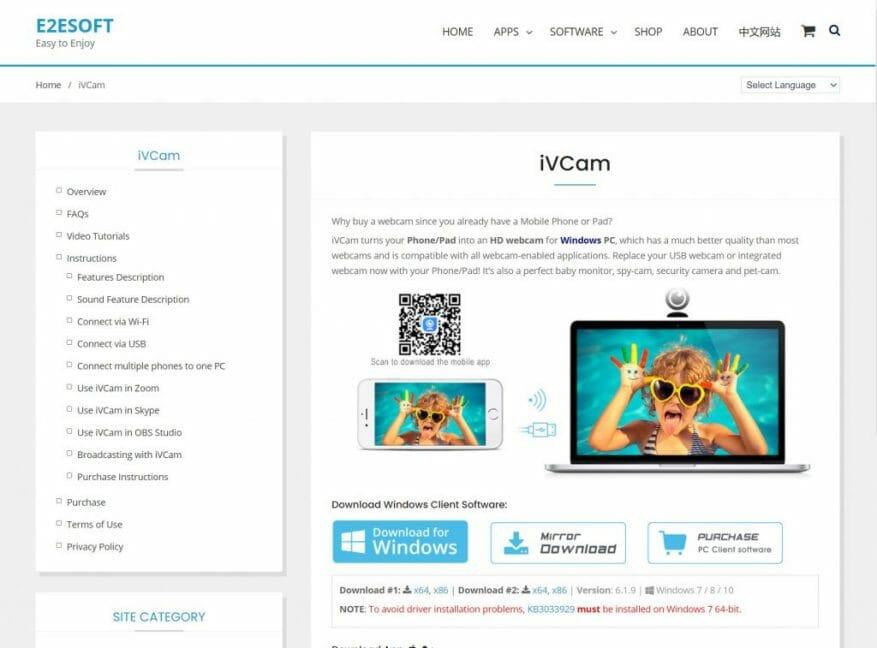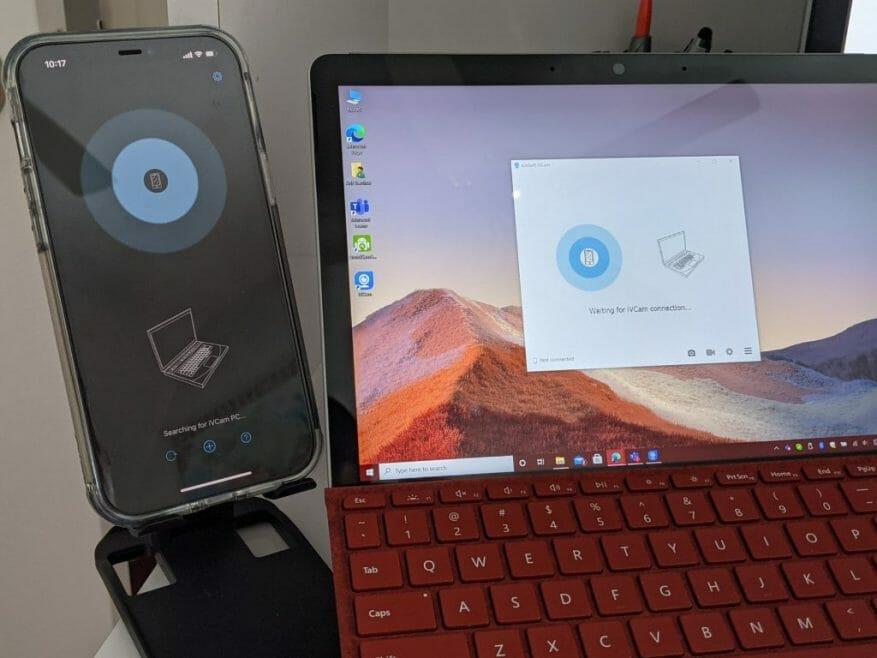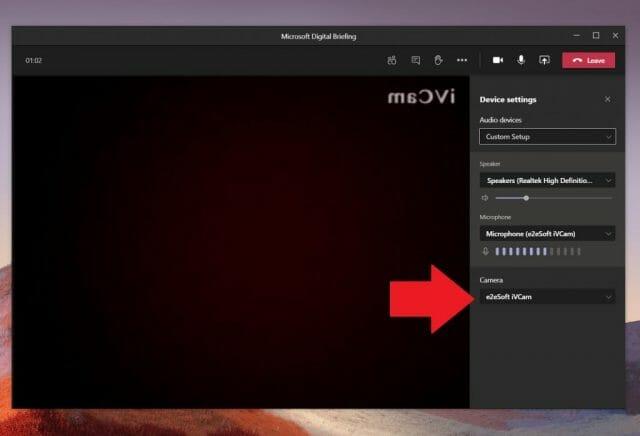Vi skrev nylig om hvordan du kan bruke en Android-telefon (eller til og med en Kinect!) som webkamera i Microsoft Teams i Windows 10. Vi lovet at vi skulle følge opp for å forklare hvordan iPhone- eller iPad-brukere kunne gjøre det samme, men gjennom en litt mer komplisert prosess — og med noen begrensninger. Så her er en titt på hvordan.
Forutsetninger
Akkurat som å bruke en Android-telefon som webkamera i Teams på Windows, vil det kreve litt tredjepartsprogramvare for å gå veien til å bruke en Apple-telefon eller et nettbrett. Vi foreslår at du prøver å bli med i møtet på selve telefonen din før du prøver telefonen som webkamera, da det ville være det mest logiske.
Men hvis du virkelig vil ha et eksternt webkamera som er din Apple-lagde telefon, kan du laste ned iVCam på iPhone, iPad og PC for å komme i gang. Merk at gratisversjonen av iVCam ikke vil fange opp på iPhone-mikrofonen. Du må bruke en dedikert mikrofon eller Bluetooth-ørepropper koblet til iPhone i stedet. $20-versjonen av appen på Windows 10 vil låse opp disse funksjonene og fjerne annonsene du vil se på iPhone-skjermen mens du bruker appen. Det kan være et billigere kjøp for noen enn å bruke på et nytt webkamera.
Installer og kjør appene
Når du har lastet ned, sørg for å installere appene på iPhone, iPad og PC. På PC-en din er det bare å dobbeltklikke for å starte iVCam etter at det er installert. På en iPhone eller iPad er det bare å se etter appen på startskjermen, starte den og deretter gi den tillatelsene. Når du starter Windows 10-appen og kjører iPhone-appen, vil du se at Windows 10-appen vil begynne å vise iPhones kamerafeed.
Når du ser kamerastrømmen kjører, trenger du bare å bytte kamerainngang fra Microsoft Teams. Gå inn i kamerainnstillingene under en samtale ved å trykke på trepunktsknappen øverst til høyre på skjermen. Klikk deretter på Enhetsinnstillinger knapp.Fra listen på høyre side av skjermen velger du e2eSoft iVCam som kamerainngang.
Hvordan liker du Teams?
Takket være iVCam så vel som DroidCam kan du glede deg over å bruke iPhone og Android som et webkamera når et ikke er tilgjengelig for deg. Dette vil sannsynligvis hjelpe deg med å få mye mer ut av Teams. Dette er grunnen til at vi minner deg på at du kan sjekke ut vår dedikerte Microsoft Teams-hub for flere fremgangsmåter, guider og tips og triks akkurat som denne!
FAQ
Hvor kan jeg laste ned Microsoft Office Mobile-appene?
Du kan nå laste ned én enkelt Office-mobilapp (som kombinerer Word, Excel og PowerPoint) fra App Store. Se også Hva kan du gjøre i Office-appene med Microsoft 365 for mer informasjon.
Hva er de beste appene for Microsoft Office for iOS?
Office-apper for iOS. 1 ord. Lag og rediger vakre dokumenter mens du er på farten, og les dem komfortabelt på hvilken som helst enhet. 2 Excel. Legg til formler, endre rekkefølge på kolonner og endre størrelse på tabeller på mobilenheten eller nettbrettet. 3 PowerPoint. 4 Utsikter. 5 OneNote. Flere varer
Hvordan får jeg tilgang til Microsoft Office på iPhone eller iPad?
Åpne en hvilken som helst frittstående mobil Office-app på iPhone eller iPad (for eksempel Excel). Logg på med Microsoft-kontoen din eller Microsoft 365 jobb- eller skolekonto og trykk deretter på Neste. Logg på med kontoen din knyttet til Microsoft 365 drevet av 21Vianet-abonnementet. Hvis du ikke har en Microsoft-konto, kan du opprette en gratis.
Hvordan får jeg Office 365 på iPhone?
Office 365. Office 365 drevet av 21Vianet (Kina) Det er to måter å få Office på iPhone: Du kan installere den nye Office-appen som kombinerer Word, Excel og PowerPoint i én enkelt app, og introduserer nye mobilsentriske funksjoner for se, rediger og del filer uten å måtte bytte mellom flere apper.
Hvordan fungerer kontorappen for iOS?
Office-appen for iOS fungerer uavhengig av alle individuelle Office-apper som du kanskje allerede har installert på iPhone (som Word, Excel eller PowerPoint).Du kan enten beholde de individuelle Office-appene på din iPhone, eller slette dem for å gjenvinne lagringsplass – valget er ditt!
Hvordan får jeg tilgang til Microsoft 365 på iPhone eller iPad?
Med et kvalifisert Microsoft 365-abonnement får du også tilgang til premiumfunksjoner. Åpne en hvilken som helst frittstående mobil Office-app på iPhone eller iPad (for eksempel Excel). Logg på med Microsoft-kontoen din eller Microsoft 365 jobb- eller skolekonto og trykk deretter på Neste.
Kan jeg bruke Microsoft Office på iPaden min?
Lydspiller laster inn … Microsoft Office er nå tilgjengelig som en enkelt enhetlig app for iPad-brukere. Utgivelsen betyr at brukere av Apple-nettbrettet nå vil kunne få tilgang til Word, Excel og PowerPoint kombinert i én app.
Hvordan får jeg Microsoft Office på iPhone?
Installer og konfigurer Office på en iPhone eller iPad. Det er to måter å få Office på iPhone: Du kan installere den nye Office-appen som kombinerer Word, Excel og PowerPoint i én enkelt app, og introduserer nye mobilsentriske funksjoner for å vise, redigere og dele filer uten å måtte bytte mellom flere apper.
Hva er nytt i Microsoft Office Mobile?
Den nye Office Mobile-appen kombinerer Word, Excel og PowerPoint med eksklusive funksjoner for å gjøre den til din foretrukne produktivitetsapp for telefon, nettbrett – eller begge deler. Se, rediger og del filer uten å måtte bytte mellom flere apper.
Hvilke Microsoft Office Mobile-apper er tilgjengelige på Windows 10?
I dag kunngjør vi tilgjengeligheten av Office Mobile-appene på Windows 10. Word Mobile, Excel Mobile, PowerPoint Mobile og OneNote er berøringsførste mobilapper designet for produktivitet mens du er på farten. De er tilgjengelige i dag på Windows-nettbrett.
Kan jeg laste ned Microsoft Office på min Android?
Nå tar det et skritt videre, Microsoft har sluppet de gratis Office-appene for Google Android-mobiltelefoner. Hvis du bruker en mobiltelefon som kjører på Google Android OS, kan du installere og nyte disse Office-appene helt gratis.Følgende 3 Office-apper er tilgjengelige for nedlasting: Microsoft Word. Microsoft Excel.
Hvordan registrerer jeg meg for Microsoft Exchange på iPhone?
På Apple-enhetens startskjerm går du til Innstillinger og deretter Mail. Klikk deretter på Kontoer. Velg Legg til konto, og velg deretter Microsoft Exchange. Skriv inn e-postadressen din og en beskrivelse for kontoen din, og velg deretter Neste. Velg alternativet Logg på i meldingen som vises.
Hvordan konfigurerer jeg Microsoft 365 e-post på iPhone?
Denne opplæringen beskriver hvordan du setter opp Microsoft 365 e-post på iPhone eller iPad. MERK: For denne opplæringen vil vi bruke [email protected] som vår test-e-postkonto. Du må endre noen av innstillingene for å matche oppsettet ditt. På Apple-enhetens startskjerm går du til Innstillinger og deretter Mail. Klikk deretter på Kontoer.
Hva er den beste kontorprogramvaren for iOS-enheter?
Vi vil også presentere de beste kontorprogramvarene for iOS-enheter. 1. Microsoft 365 Microsoft Office er fortsatt den mest allestedsnærværende kontorprogramvaren på markedet, og Microsoft 365 er den skybaserte versjonen som er enkel å bruke fra iPhone eller iPad.